Rimuovi filigrana da GIF [Modi attestati offline e online]
Una filigrana viene posizionata su un'immagine in modo che gli altri che desiderano utilizzare l'immagine possano vedere rapidamente chi è il proprietario e chiedere il permesso. Queste filigrane possono essere un logo, un testo o una firma posizionati su un'immagine o un video. Tuttavia, ci sono filigrane incorporate in un'immagine che causano troppa distrazione durante la visualizzazione. Ad esempio, cerchi un'immagine su Internet da utilizzare come esempio. Ma ci stai pensando due volte prima di usarlo perché ha una filigrana che potrebbe distrarre gli spettatori dal concentrarsi sul soggetto principale.
Ci sono anche file GIF che hanno una filigrana incorporata. Pensare che un file GIF ha solo una piccola dimensione; il soggetto sembrerebbe più piccolo se avesse una filigrana. In tal caso, valuta la possibilità di rimuovere la filigrana, in modo che gli spettatori si concentrino solo sull'argomento principale che desideri presentare. Rimuovendo la filigrana, puoi anche tralasciare le parti che distraggono che non sono più necessarie nell'immagine. Questo post presenterà modi per rimuovere la filigrana dalla GIF che può aiutarti a tralasciare i dettagli non necessari presentati. Continua a leggere per saperne di più su queste informazioni.
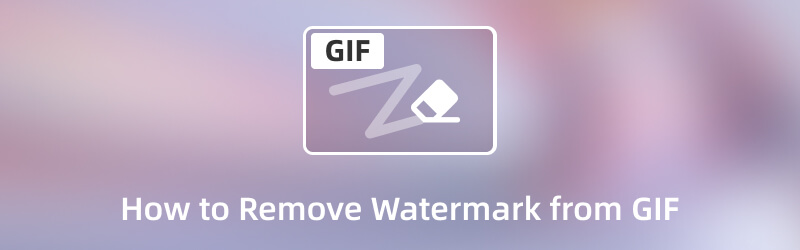
CONTENUTO DELLA PAGINA
Parte 1. Modo semplice per rimuovere la filigrana dalla GIF
Niente batte un programma che fornisce le esigenze primarie di un utente con chiarezza ed è senza problemi. Dovrebbe avere un'interfaccia user-friendly, che renda più facile la navigazione rapida per gli utenti alle prime armi o per gli editor esperti. Inoltre, dovrebbe avere diverse opzioni di modifica e funzionalità integrate a cui gli utenti possono accedere e utilizzare. Con ciò, hanno diverse scelte che possono utilizzare nel processo di modifica e Vidmore Video Converter ha tutto ciò che è menzionato.
Vidmore Video Converter ha numerosi toolkit in una sezione; un toolkit disponibile è Video Watermark Remover. Questo strumento può rimuovere la filigrana da un file in modo flessibile utilizzando vari metodi. Consente agli utenti di rimuovere la filigrana trascinando l'elemento regolabile in cui si trova la filigrana dalla schermata di anteprima. L'altro metodo consiste nell'impostare le opzioni di dimensione, superiore e sinistra per controllare la cornice regolabile nella schermata di anteprima. Per provarlo, procedi con i passaggi didattici di seguito per scoprire come rimuovere la filigrana dalla GIF.
- Ha uno strumento integrato in grado di rimuovere filigrane.
- Supporta numerosi formati di file multimediali.
- Ha molte funzionalità integrate, opzioni di modifica e strumenti.
- È accessibile con Mac e PC Windows.

Passaggio 1. Scarica e installa Vidmore Video Converter
Per accedere completamente al programma, scaricalo e installalo prima sul tuo computer. Una volta terminata la procedura di installazione, continuare ad aprire il programma per iniziare il processo.
Passaggio 2. Seleziona Rimozione filigrana video
Vai al Cassetta degli attrezzi scheda, dove sono presentati diversi strumenti nella sezione. Quindi, cerca Rimozione di filigrane video accanto a GIF Maker e fai clic per aprirlo.
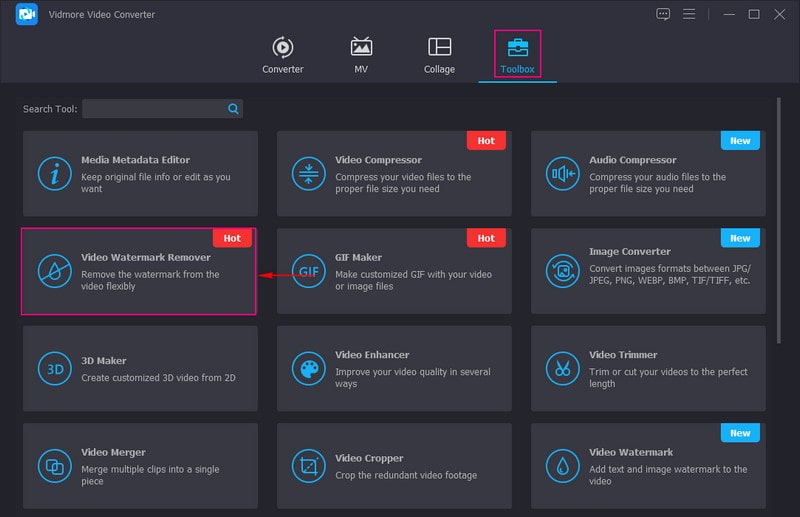
Passaggio 3. Aggiungi un video a Video Watermark Remover
Apparirà una nuova schermata sullo schermo in cui puoi aggiungere il tuo file GIF. Clicca il (+) per aprire la cartella del computer e selezionare il file GIF con una filigrana incorporata.
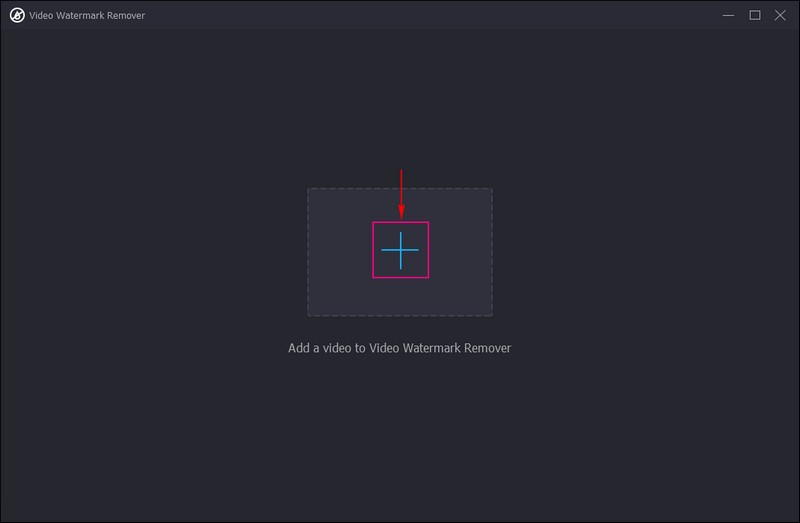
Passaggio 4. Aggiungi l'area di rimozione della filigrana
Si viene indirizzati alla sezione di modifica principale per la rimozione della filigrana. In questa sezione, vedrai la schermata di anteprima in cui viene presentata la tua GIF. Inoltre, sotto la schermata di anteprima, puoi vedere il file + Aggiungi l'area di rimozione della filigrana pulsante. Clicca il + Aggiungi l'area di rimozione della filigrana per iniziare a rimuovere la filigrana incorporata nella tua GIF.
Puoi controllare se restringere o allargare la cornice regolabile dal file Taglia pulsante. Inoltre, aumentare il numero da Superiore e Sinistra opzioni per spostare la cornice regolabile da sinistra a destra. Se preferisci farlo manualmente, trascina la cornice regolabile in cui è posizionata la filigrana. Successivamente, puoi vedere dalla schermata di anteprima che rimuove in modo eccellente la filigrana.
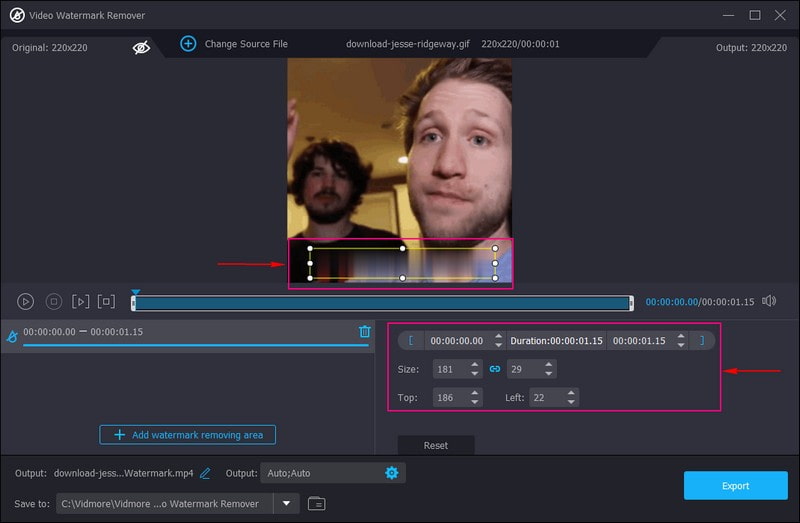
Passaggio 5. Esporta file GIF senza filigrana
Dopo aver posizionato correttamente la cornice regolabile sulla filigrana, procedere a fare clic su Esportare pulsante. Il file esportato senza la filigrana verrà salvato nella cartella del tuo computer.
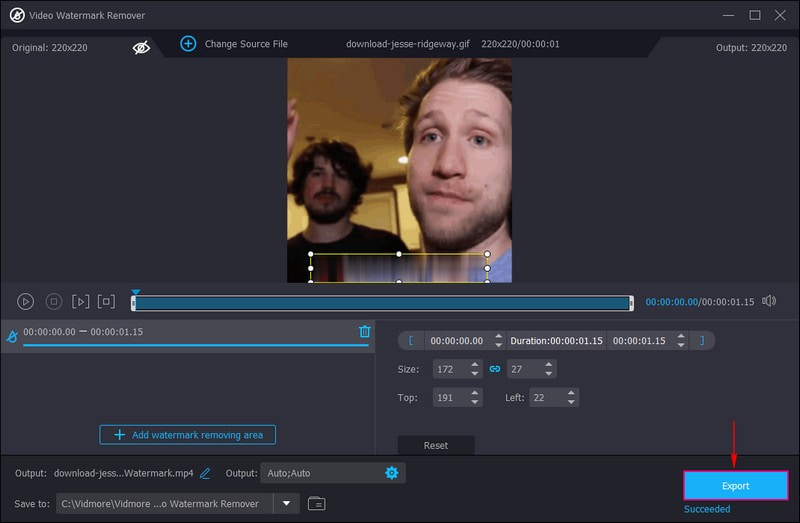
Parte 2. Rimuovi filigrana da GIF online gratis
Pixlr è una piattaforma di editing basata sul Web per modificare immagini, creare collage di immagini e creare arte digitale. Ti consente di realizzare fantastici progetti direttamente nei tuoi browser, dispositivi mobili o desktop gratuitamente. Ti consente di personalizzare i design e modificare le immagini da una tela vuota, foto, video o utilizzando modelli creati.
Pixlr è anche in grado di rimuovere filigrane dalle immagini, come i file GIF. Ha uno strumento di rimozione della filigrana integrato che può rimuovere efficacemente la filigrana incorporata sul tuo file utilizzando lo strumento clone-app. Inoltre, può rimuovere la filigrana senza trascurare la qualità del file.
Di seguito è riportata la guida passo-passo per rimuovere la filigrana dalle GIF online gratuitamente utilizzando Pixlr:
Passo 1. Innanzitutto, visita il sito Web ufficiale di Pixlr: Free Photo Editor Online utilizzando il tuo browser. Nell'interfaccia principale, fare clic su Inizia il progetto di design pulsante e poi Apri immaginee aprirà la cartella del desktop. Successivamente, seleziona il file GIF con una filigrana incorporata che desideri rimuovere utilizzando questo editor basato sul Web.
Passo 2. Si viene indirizzati alla sezione di modifica principale, con diverse opzioni sulla barra dei menu laterale. Dalla barra dei menu laterale, individuare il Ritoccare opzione; è posizionato secondo dal basso. Quindi, aprirà i suoi strumenti applicati. Dagli strumenti applicati, seleziona il Timbro clone accanto all'opzione Guarisci/Ripara. Il timbro clone è lo strumento principale per rimuovere la filigrana presentata sul file.
Passaggio 3. Questa volta, passa il mouse sopra la filigrana per rimuoverla dall'immagine. Come puoi vedere, più muovi il mouse sulla filigrana, più questa viene effettivamente rimossa.
Passaggio 4. Una volta rimossa la filigrana e sei soddisfatto delle modifiche, procedi a fare clic su Salva pulsante. Successivamente, seleziona la tua qualità preferita tra bassa, media e alta. Inoltre, puoi impostare la larghezza e l'altezza del file di output in base alle tue preferenze. Una volta sistemato, fai clic su Salva come pulsante per scaricare la GIF senza filigrana nella cartella del computer.
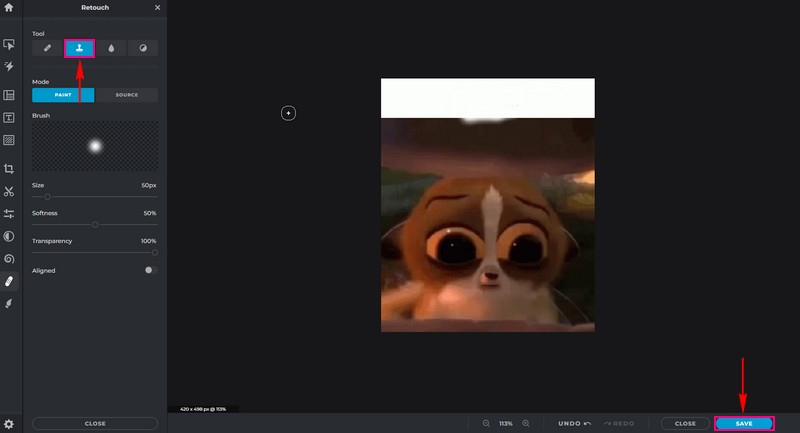
Parte 3. Domande frequenti sulla filigrana GIF
A cosa serve una filigrana?
Una filigrana protegge immagini e file visivi dall'alterazione o dal furto senza l'autorizzazione del proprietario.
Perché dobbiamo rimuovere la filigrana?
Una filigrana può causare distrazione, rovinare l'immagine e impedire agli spettatori di concentrarsi sull'argomento o sui dettagli necessari.
Devo rimuovere la filigrana?
È allettante mettere una filigrana sulle tue immagini per proteggere le tue immagini dal furto. Tuttavia, considera di rimuovere la filigrana se desideri un output chiaro, di alta qualità e dall'aspetto più professionale.
Come trovo una filigrana nascosta su una foto?
Un'immagine che non mostra una filigrana non significa che non ne abbia una. Alcune filigrane nascoste non sono riconoscibili ad occhio nudo e spesso viene utilizzata la crittografia digitale. Quindi puoi fare clic con il pulsante destro del mouse sul file immagine e scegliere di visualizzarne le proprietà. Le informazioni sulla filigrana verranno visualizzate lì.
Tutte le filigrane sono visibili?
Le filigrane non appaiono solo sui file immagine. È diviso in due tipi principali, visibili e invisibili. Le filigrane visibili appaiono direttamente sul documento come logo o testo. Filigrane invisibili come firme digitali e crittografia sono nascoste nel documento.
Conclusione
Prendi in considerazione la possibilità di rimuovere la filigrana incorporata nella tua GIF se rovina l'immagine e impedisce agli spettatori di vedere informazioni essenziali. Inoltre, la rimozione della filigrana incorporata nella tua GIF può aiutare gli spettatori a concentrarsi solo sull'argomento. In tal caso, questo post ha fornito semplici modi che puoi utilizzare per aiutarti a rimuovere la filigrana in modo efficiente. Presenta diversi modi per rimuovere la filigrana dalla GIF, offline o online. Puoi fidarti di Vidmore Video Converter in quanto rimuove la filigrana facilmente e senza problemi.



